- 时间:2023-07-13 10:48:12
- 浏览:
Win10共享打印机没有权限使用网络资源怎么办,有Win10用户遇到了这样的一个问题,他们在局域网中尝试访问其他计算机上的打印机时,出现了一个错误提示:“无法访问。你可能没有权限使用网络资源。请与这台服务器的管理员联系”。这个问题该如何解决?接下来我们一起来看看。
不会操作的可以使用共享修复工具,一键搞定
(点击下载最新万能共享与修复工具) 提取码:8686 一键操作 百分之百成功亲测

1、在共享打印机的电脑上点击系统托盘的【网络图标】,选择【网络和 Internet 设置】
2、点击【更改适配器选项(查看网络适配器并更改连接设置)】
3、使用的网卡上,点击【右键】,在打开的菜单项中,选择【属性】
4、确认勾选了【Microsoft 网络的文件和打印机共享】
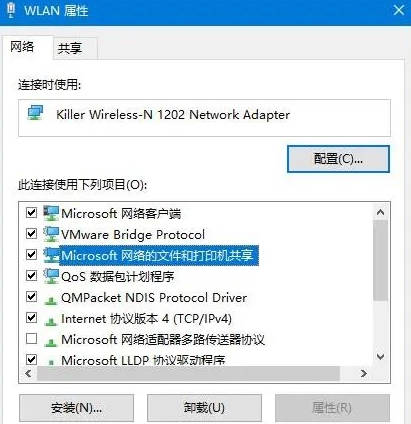
5、打开开始菜单,输入【组策略】,搜索并打开本地组策略编辑器
6、在左侧的窗格中,依次展开【计算机配置 - Windows 设置 - 安全设置 - 本地策略 - 用户权限分配】
7、在右侧的窗格中,找到并双击打开【拒绝从网络访问这台计算机】
8、拒绝从网络访问这台计算机 属性窗口,删除【Guest】
9、在左侧找到【计算机配置 - Windows 设置 - 安全设置 - 本地策略 - 安全选项】
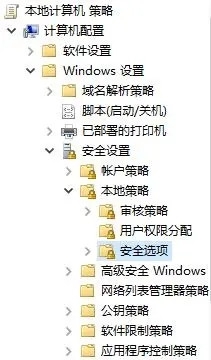
10、在右侧找到并双击打开【网络访问:本地账户的共享和安全模型】
11、网络访问:本地账户的共享和安全模型 属性窗口,选择【仅来宾 - 对本地用户进行身份验证,其身份为来宾】
12、保存后,继续找到并双击打开【帐户: 使用空密码的本地帐户只允许进行控制台登录】
13、修改为【已禁用】
14、之后再尝试访问局域网其他电脑资源。


